In questo articolo, illustreremo in dettaglio come configurare indirizzi IP statici per la connessione di rete in Windows 10. Se stai riscontrando un problema con l'indirizzo IP dinamico e stai cercando di impostare un indirizzo IP statico sul tuo computer, questo articolo ti aiuterà sicuramente.
Come impostare l'indirizzo IP statico in Windows 10
Per impostare l'indirizzo IP sul tuo computer, segui questi semplici passaggi:
1. stampa Tasto Windows+R lanciare Correre finestra.
2. Ora digita "cmd” e quindi premere Ctrl+Maiusc+Invio.

Prompt dei comandi verrà aperta la finestra con i diritti di amministratore.
3. Per controllare tutta la configurazione di tutte le connessioni di rete, Scrivi questo comando e premi accedere.
ipconfig /all
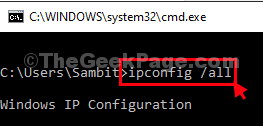
4. Ora, scopri la connessione giusta che stai usando (per noi, è "Wifi" impostazioni).
Annotare attentamente la configurazione dell'adattatore (Indirizzo IPv4,Maschera di sottorete, e Gateway predefinito).

Minimizzare Prompt dei comandi finestra.
5. Premendo il tasto Windows + R puoi aprire un terminale Esegui.
6. Ora digita "ncpa.cpl” e colpisci accedere.

7. Fare clic con il pulsante destro del mouse sull'adattatore e quindi fare clic su "Proprietà” per modificare le proprietà.

8.Semplicemente doppio click sopra "Protocollo Internet versione 4 (TCP/IPv4)” per accedervi.

9. Ora, fai clic sull'opzione "Utilizza il seguente indirizzo IP:” per selezionarlo.
10. Qui, inserisci quei dati nelle schede specifiche (come- indirizzo IP, Maschera di sottorete, Gateway predefinito).
11. Quindi, fai clic sul pulsante di opzione accanto all'opzione "Utilizza le seguenti impostazioni del server DNS:" e inserisci questi seguenti Server DNS impostazioni-
Server DNS preferito: 8.8.8.8. Server DNS alternativo: 8.8.4.4

Dopo aver fatto tutto questo, chiudi Le connessioni di rete finestra.
Questo è tutto! In questo modo puoi facilmente impostare un indirizzo IP statico per la tua connessione di rete.

